Исполнительный лист в 1С:Бухгалтерия, пошаговая инструкция
Отправить эту статью на мою почту
В данной статье рассмотрим вопрос оформления операций, связанных с исполнительными листами в конфигурации 1С:Бухгалтерия. Как правило, чаще всего используется именно это определение. На самом деле, это понятие включает не только этот документ, но и другие виды документов. Сюда можно отнести различные акты и приказы по решению суда, соглашения об уплате алиментов, акты ПФР и ФСС и прочие. Более подробно с теорий по данному вопросу можно ознакомиться в законе “Об исполнительном производстве” No229-ФЗ от 2-ого октября 2007. Рассматриваемые документы в зависимости от вида будут иметь и разные требования: по возмещению ущерба, причинению вреда здоровью, о взыскании штрафов и др. Наиболее распространенными являются листы о взыскании алиментов.
Все исполнительные листы, которые поступают в организацию, следует регистрировать в одноименном журнале. После чего они передаются бухгалтеру под роспись. Далее бухгалтер должен отослать в судебные органы ответное письмо о том, что листы получены. В письме обязательно должен фигурировать номер и дата документа. Все листы должны быть заверены подписью бухгалтера и печатью организации. Документы относятся к бланкам строгой отчетности и хранить их нужно соответствующие. В случае увольнения сотрудника, бухгалтер обязан сразу же уведомить об этом судебные органы и вернуть исполнительный документ с отметками о размере удержания, сколько было удержано по факту, номерах платежных поручений и остатке задолженности.
Если у вас есть вопросы по теме исполнительный лист в 1С, задайте их в комментариях под статьей, наши специалисты постараются ответить на них.
Первым делом, в программе 1С:Бухгалтерия необходимо выполнить соответствующие настройки. Переходим в раздел “Администрирование” и далее выбираем пункт “Параметры учета”. В списке настроек нас будет интересовать ссылка “Настройка зарплаты”. Должна быть установлена опция “Вести, учет больничных, отпусков и исполнительных документов”.
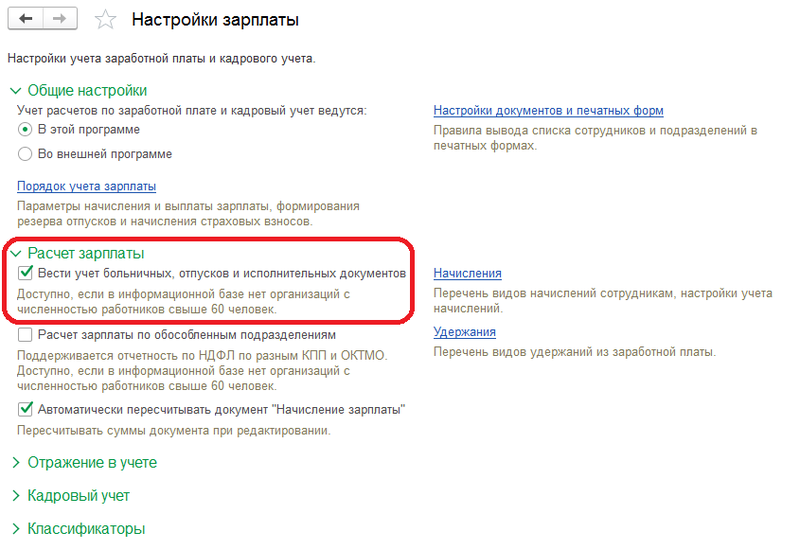
Далее переходим в раздел “Зарплата и кадры” и открываем документы “Исполнительные листы”. Создаем новый лист. Указываем организацию, если их несколько в информационной базе и сотрудника. Далее указываем получателя и период удержания. Устанавливаем один из трех способов расчета. В нашем примере мы оформляем оплату алиментов и выберем процентом от зарплаты. Процент установим 25%. При необходимости можно заполнить поле “Комментарий”.
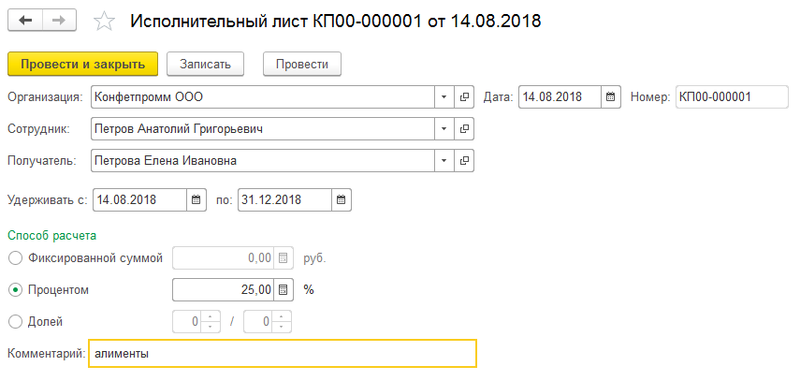
После чего проводим документ. Расчет по листу будет происходить при помощи документа “Начисление зарплаты”. Для создания начисления следует перейти в раздел “Зарплата и кадры” и выбрать пункт “Все начисления”. После чего создать вышеуказанный документ. Указываем реквизиты в шапке и нажимаем на кнопку “Заполнить”.
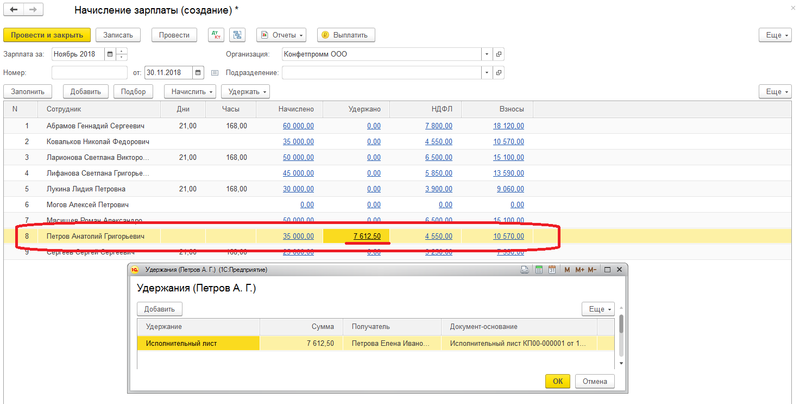
Документ заполнится и в столбце “Удержано” отобразится сумма удержания. По нажатию на сумму удержания откроется окно расшифровки, с помощью которой можно удостовериться в корректности расчетов, и на основании каких документов получена эта сумма. После чего остается провести начисление.
В расчетном листке после всех операций по данному сотруднику можно будет увидеть новый вид удержания.
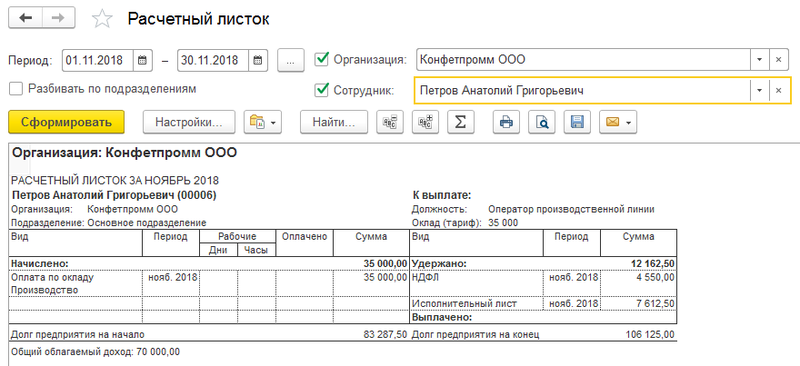
Смотрите видео-инструкции на канале 1С ПРОГРАММИСТ ЭКСПЕРТ